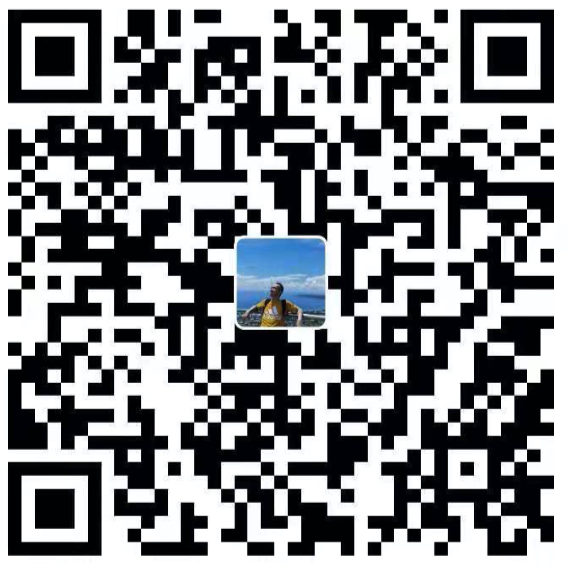作为一个资深的软件工程师,不自个儿玩下个人博客说不过去。刚好多年来一直有一台翻墙云服务器空着不利用下太浪费了。乘着闲情逸致,在自己的云服务器上搭建了一个博客系统玩下。
云服务器系统是ubuntu 18。
简单比较了几款开源免费的博客系统,基于java的系统太复杂,其他的一些CMS系统太大功能太多,人生苦短时间太宝贵,当然要选一个最简洁,部署相对方便的。当然前提是要熟悉linux系统操作。最后选了Hexo,一款相对来说比较主流的轻博客系统。
Hexo简介
Hexo 是一个快速、简洁且高效的博客框架。Hexo 使用 Markdown(或其他渲染引擎)解析文章,在几秒内,即可利用靓丽的主题生成静态网页。
Hexo可以同步内容到目前主流的git网站,比如github,gitee(码云,原来的oschina),当然也可以不同步,只搭建一个hexo即可。
一、环境
1 ubuntu 18.04
目前最新版本是ubuntu20.04,如果有安全隐患可以直接升级内核到最新版本。
2 git安装
sudo apt install git
3 npm安装
sudo apt install npm
4 nodejs安装
ubuntu下可以直接安装nodejs,npm也可以安装,但是这两个管理nodejs版本都不方便,习惯了使用nvm,命令简单,安装nvm也很方便,先安装nvm.
1 | wget -qO- https://raw.githubusercontent.com/nvm-sh/nvm/v0.38.0/install.sh | bash |
安装好nvm,目前最新版本0.38.0,然后安装node12.0.0版本,
nvm install 12.0.0
安装好后,同时npm也已经安装好了,默认版本v7.
5 nginx安装和域名绑定
nginx是目前性能最高最好用的主流web服务器。安装方式一般有两种:apt命令安装和安装包下载安装。建议使用安装包安装,因为ubuntu下apt安装好后,nginx的启动文件、配置目录、静态目录和日志目录分别在4个系统目录下,记不住的话,以后维护的时候要找半天。
但是此处只用来做博客系统,不会经常使用nginx,简单一句命令搞定。
1 | sudo apt-get install nginx |
目前配置文件地址: /etc/nginx/conf.d
新建一个配置文件:hexo.conf,名字随便取。
编辑配置文件: vi hexo.conf
1 | server{ |
然后进入nginx sbin目录启动nginx。
5 github账号 https://github.com
前往github注册一个账号。
6 安装Hexo
npm install -g hexo
二、建站
1 服务器上找个地方新建博客网站目录建站
mkdir hexo #新建hexo文件夹目录
cd hexo #进入目录
hexo init blog #hexo初始化博客系统
cd blog
npm install
nohup hexo s & # 后台挂起启动hexo
更多hexo配置信息请参考hexo中文官方文档
2 博客可视化管理插件hexo-admin
因为hexo本身只有命令来新增文章,所以要添加hexo-admin插件来进行可视化管理。
在博客系统根目录下执行命令:
npm install –save hexo-admin
然后重新启动hexo
nohup hexo server -d &
配置admin管理页面密码保护
打开网址 www.jk0520.com/admin, 进入settings菜单页面,点击Setup authentification here输入用户名,密码,密钥,下面会自动生成配置文件,复制加在hexo根目录下的_config.yml中。重启hexo后,下次进入admin页面就需要登录了。
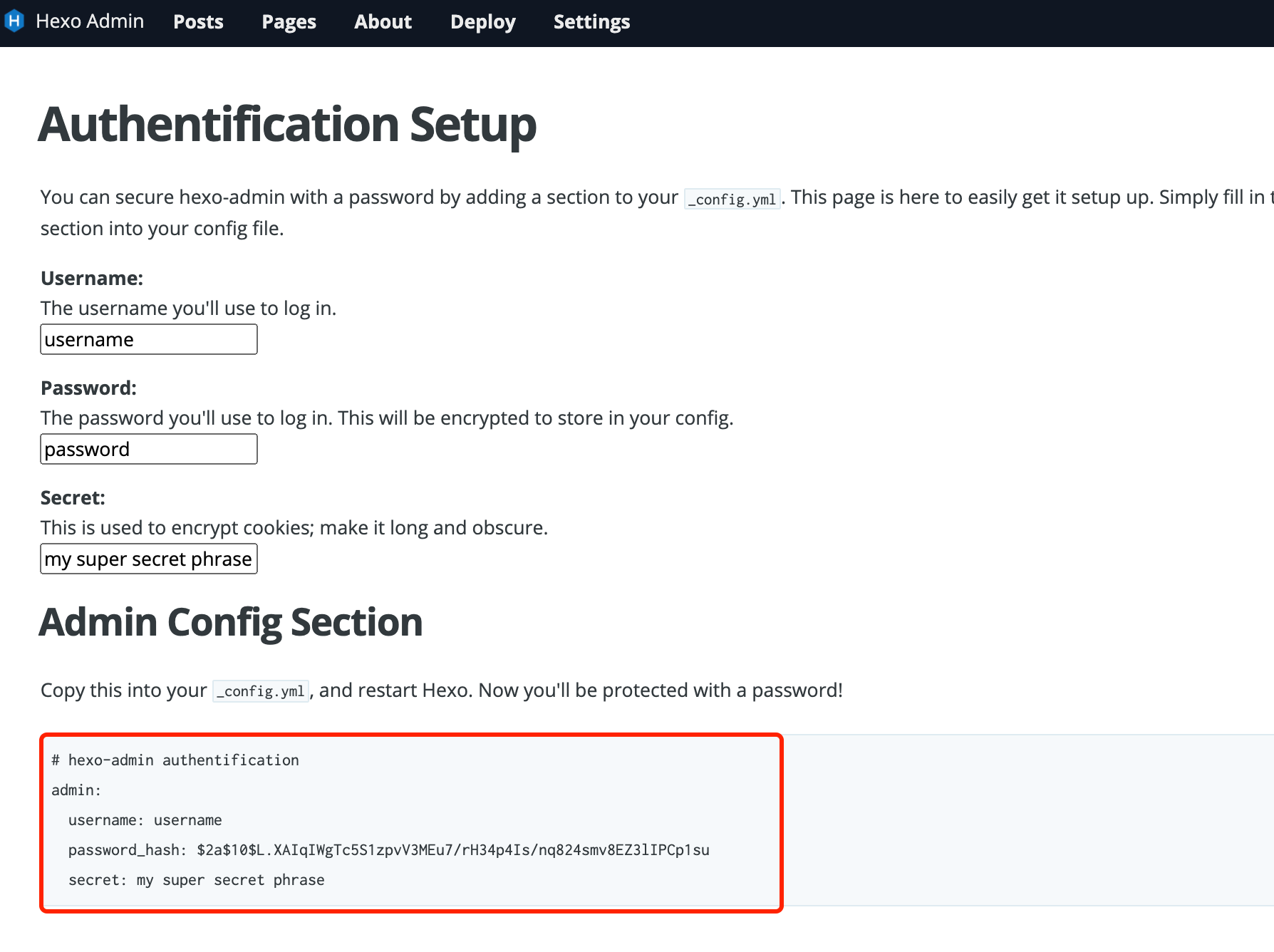
新增blog文章
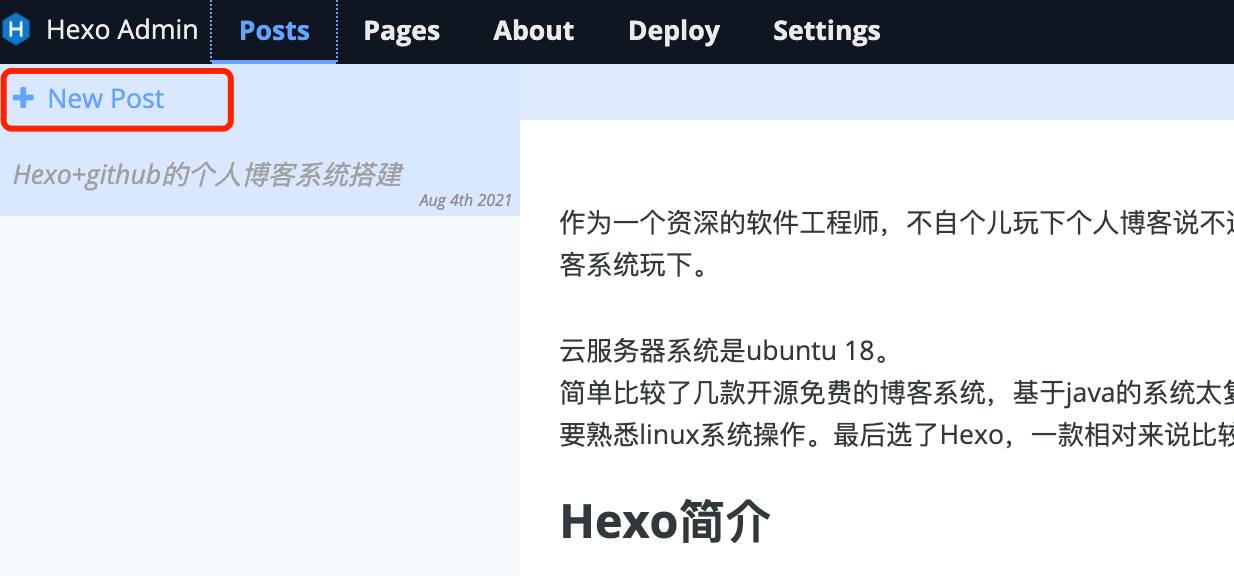
进入admin页面,点击第一个菜单页面post,点击New Post就可以开始写个人的博客文章了。